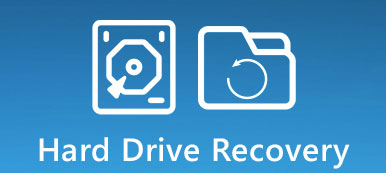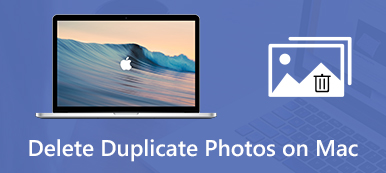Vilken är den bästa programvaran för borttagning av dubbletter av iTunes?
När du organiserar iTunes-musikbiblioteket eller hanterar andra filer, kanske du vill bli av med dubbletter i iTunes-biblioteket. Det är ganska vanligt att massor av dubbletter av filer samlas i iTunes. Detta inlägg kommer att rekommendera två bra iTunes dubblettborttagningsmedel så att du kan hitta och ta bort dubbletter i iTunes.
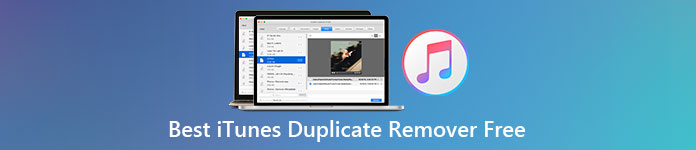
- Del 1. Bästa iTunes Duplicate Remover för Mac
- Del 2. Gratis iTunes Duplicate Remover för Windows
- Del 3. Vanliga frågor om Best iTunes Duplicate Remover gratis
Del 1. Bästa iTunes Duplicate Remover för Mac för att ta bort dubbletter av filer i iTunes
På Apeaksoft lovar vi att erbjuda verifierat innehåll åt dig. Här är vårt försök att göra det:
- När det kommer till alla utvalda produkter i våra recensioner är deras popularitet och dina behov vårt fokus.
- Vårt Apeaksoft Content Team har testat alla produkter som nämns nedan.
- I testprocessen fokuserar vårt team på dess enastående funktioner, för- och nackdelar, enhetskompatibilitet, pris, användning och andra iögonfallande funktioner.
- När det gäller resurserna för dessa recensioner har vi använt oss av pålitliga recensionsplattformar och webbplatser.
- Vi samlar in förslag från våra användare och analyserar deras feedback på Apeaksofts mjukvara och andra märkens program.

Om du är en Mac-användare och vill ta bort dubbletter av filer i iTunes kan du lita på alla funktioner Mac Cleaner. Det är speciellt utformat för att ta bort alla typer av värdelös data på Mac, inklusive iTunes-dubbletter.

4,000,000 + Nedladdningar
Bästa iTunes duplicate remover för Mac som tar bort iTunes duplicates helt.
Ta bort skräpfiler, onödiga/gamla/stora/duplicerade filer till nytt Mac-lagringsutrymme.
Övervaka macOS-systemprestanda tydligt och håll Mac i gott skick.
Kontrollera och hantera Mac-diskanvändning, minnesanvändning, CPU-användning och batteristatus.
steg 1Först bör du gratis ladda ner, installera och köra denna iTunes-duplicate remover-programvara på din Mac. Se till att du laddar ner Mac-versionen. När du går in i den kan du se dess 3 huvudfunktioner, Status, Renareoch Toolkit.

steg 2Innan du tar bort duplicerad musik och andra filer i iTunes-biblioteket kan du klicka Status på den vänstra panelen för att kontrollera din Mac-status, såsom aktuell CPU, minne och diskanvändning.

steg 3Välj Renare funktionen och välj sedan iTunes skräp alternativ. Som du kan se låter denna Mac iTunes-duplicate remover dig också rensa systemskräp, iPhoto-skräp, e-postskräp, stora och gamla filer och mer.

steg 4Klicka på scan knappen för att skanna och hitta alla föråldrade iTunes-dubbletter, iOS-säkerhetskopior, installationspaket, korrupta nedladdningar och andra oönskade filer. Efter skanningen kan du helt enkelt klicka på Visa för att kontrollera dessa data.
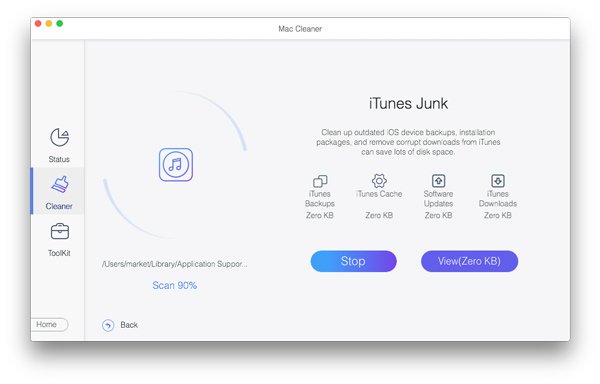
steg 5Markera alla iTunes-dubbletter du vill ta bort och klicka på Rena för att bekräfta din operation.

steg 6Du kan också använda Duplicate Finder funktion för att snabbt hitta alla dubbletter av filer på din Mac, inklusive iTunes dubblettlåtar.

Det finns några andra värdefulla verktyg som erbjuds i ToolKit. Du kan klicka på ToolKit på den vänstra panelen för att komma åt dem.

Oavsett om du vill ta bort dubbletter i iTunes-biblioteket, ta bort annan onödig data från Mac, frigöra Mac-utrymme eller förbättra Mac-prestanda, bör du ladda ner det gratis och prova.
Del 2. Bästa gratis iTunes Duplicate Remover för Windows 11/10/8/7 PC
ManyProg iTunes Duplicate Remover Free är designad exklusivt för Windows-användare. Som en iTunes duplicate remover, gör det att du snabbt kan hitta och ta bort dubbletter i iTunes-biblioteket med olika jämförelsetyper. Den här bästa gratis iTunes-duplicate remover är kompatibel med Windows 11, 10, 8, 7 och Windows XP.
steg 1Gå till den officiella ManyProg-webbplatsen, hitta iTunes Duplicate Remover gratis produkt och installera den på din Windows-dator. Sedan kan du följa instruktionerna för att installera och starta denna gratis programvara för borttagning av dubbletter av iTunes.
steg 2Denna kostnadsfria iTunes-duplicate remover för Windows kommer automatiskt att lokalisera iTunes-biblioteket och bygga en anslutning till det. Du kan välja en specifik Jämförelsetyp som Stark dubblett, Musiktagg, Liknande musik eller Filegenskaper. Klicka på Start knapp.
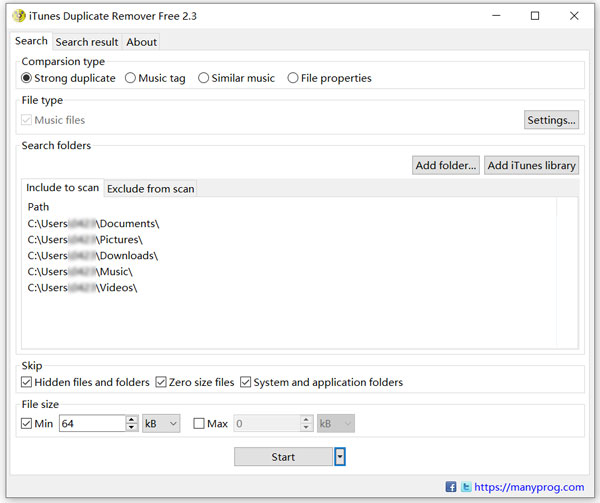
steg 3Efter iTunes dubbletter skanning, kan du välja dessa oönskade data och ta bort dem med lätthet.
Del 3. Vanliga frågor om Best iTunes Duplicate Remover gratis
Fråga 1. Hur hittar och tar man bort dubbletter av låtar direkt i iTunes?
iTunes har ett inbyggt sätt för dig att enkelt hitta dubbletter av objekt. Du kan starta iTunes på Mac, klicka på den översta Arkiv-menyn, välj Bibliotek och sedan Visa dubbletter för att hitta iTunes dubbletter av musik. Som Windows-användare kan du öppna iTunes, klicka på Visa-menyn och välja alternativet Visa dubblettobjekt. Högerklicka på iTunes-dubblettfilen du vill ta bort och välj sedan Ta bort från biblioteket att radera det.
Fråga 2. Varför får iTunes-biblioteket så många dubbletter?
Om du lägger till samma innehåll upprepade gånger till iTunes kommer iTunes att skapa dubbletter. När du lägger till musik från olika källor, återställer data från iTunes-säkerhetskopior, kopierar låtar från CD-skivor eller synkroniserar med andra familjemedlemmar, skapas iTunes-dubbletter. På grund av synkroniseringsproblemet kan spellistor också dupliceras i iTunes.
Fråga 3. Kan jag stoppa iTunes från att duplicera låtar?
Ja, du kan gå till inställningen Inställningar i iTunes, klicka på fliken Avancerat och sedan stänga av Kopiera filer till iTunes Media-mappen när du lägger till i biblioteksfunktionen.
Slutsats
Det här inlägget introducerar dig för 2 bästa iTunes dubblettborttagningsmedel för både Mac och Windows PC. Du kan använda den rätta baserat på ditt system för att ta bort dubbletter av filer i iTunes.